MENAMBAH MENU DAN SUBMENU PADA MENUBAR AUTOCAD
Tips Autocad - Kalo bicara soal tips autocad pasti tidak akan pernah ada habisnya dan pada postingan kali ini akan membahas salahsatu tips yang bisa anda gunakan untuk memodifikasi tampilan dari menubar di autocad menggunakan perintah CUI (costumize user interface) yaitu menambah menu dan sub menu baru di menubar autocad anda.
Seperti yang sudah kita ketahui bahwa menubar memiliki beberapa menu bawaan dari autocad seperti File, Edit, View, Insert, Format, Tools Draw, Dimension, Modify, Parametric, Window, Help dan yang terakhir Express, didalam menu bawaan tersebut juga terdapat berbagai pilihan submenu yang berisikan command yang siap untuk digunakan.
Tapi tahukah anda bahwa menu dan submenu bawaan autocad tersebut bisa anda hapus dan anda juga bisa menambah menu sesuai dengan yang anda ingginkan, mungkin kebanyakan dari anda belum mengetahui cara menambahkan menu dan submenu di autocad, seperti penampakan pada gambar di bawah ini bahwa terdapat menu baru bernama "sketch-sketch.com" dan juga terdapat submenu baru bernama "kampus sketchboy" di baris Menubar autocad
Tapi tahukah anda bahwa menu dan submenu bawaan autocad tersebut bisa anda hapus dan anda juga bisa menambah menu sesuai dengan yang anda ingginkan, mungkin kebanyakan dari anda belum mengetahui cara menambahkan menu dan submenu di autocad, seperti penampakan pada gambar di bawah ini bahwa terdapat menu baru bernama "sketch-sketch.com" dan juga terdapat submenu baru bernama "kampus sketchboy" di baris Menubar autocad
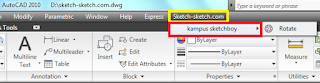 |
| Menubar Autocad |
Berikut saya akan jelaskan bagaimana cara menambahkan menu dan submenu baru di baris menubar seperti pada gambar diatas, silahkan anda ikuti semua instruksi yang akan saya berikan:
- Buka autocad terlebih dahulu
- Ketikkan pada command ; CUI lalu tekan enter, maka akan muncul kotak costumize user interface
- Pada tab Costumize, di bagian "Costumization in All files" silahkan anda cari "Menus" dan bila sudah ketemu silahkan anda klik tanda plus (+) di sebelah kiri menus
- Maka akan muncul beberapa menu bawaan autocad seperti file, edit, view dan sebagainya
- Silahkan anda klik kanan disembarang menu dan akan muncul kotak pilihan silahkan anda pilih "New menu", silahkan anda beri nama menu baru tersebut misalnya beri nama " sketch-sketch.com"
- Selanjutnya klik kanan pada menu baru yang sudah anda buat lalu klik "New Sub-Menu" untuk membuat submenu baru, silahkan anda beri nama submenu tersebut misalnya beri nama " kampus sketchboy"
- Untuk lebih memperjelas silahkan anda lihat gambar dibawah ini
 |
| CUI |
Jika anda sudah membuat menu dan submenu baru seperti yang saya jelaskan diatas anda tidak bisa langsung mengklik Apply & Ok karena anda terlebih dahulu harus mengisi menu baru anda dengan command, karena jika tidak anda isi maka ketika anda klik Apply & Ok maka akan muncul peringatan seperti pada gambar di bawah ini :
Agar tidak muncul kotak peringatan seperti diatas maka anda harus mengisi menu baru yang sudah anda buat dengan command yang anda sukai
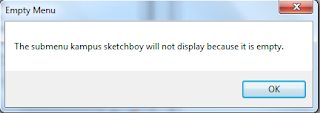 |
| Empty Menu Alert |
- Pada bagian "command list" silahkan anda cari command yang akan anda masukan ke menu baru anda, misalnya cari perintah Rotate
- Jika sudah ketemu silahkan anda klik lalu drag command tersebut ke menu yang sudah anda buat tadi
- Terakhir, silahkan anda klik Apply lalu klik OK
Demikian penjelasan mengenai bagaimana cara menambah menu dan submenu pada menubar di autocad, silahkan anda atur menubar anda agar mempermudah anda dalam menggunkanan perintah yang anda perlukan untuk proses menggambar.
0 Response to "MENAMBAH MENU DAN SUBMENU PADA MENUBAR AUTOCAD"
Post a Comment